时间:2016-04-03 13:36 来源: 我爱IT技术网 作者:佚名
工作中经常接触到Excel表格,所以在使用时收集了些常用的技巧,将其分门别类,下面分享制作表头的常用技巧。
前期准备工作(包括相关工具或所使用的原料等)
电脑一、制作斜线表头
在制作报表时如果把表格的第一行作为表头使用,这样的表头比较简单,为了美观方便,会用到斜线表头。
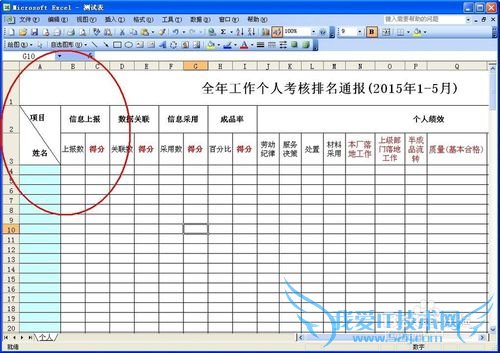
首先将表格中第一个单元大小调好(要大一些)。

选中此单元格,点“格式”—“单元格”,弹出“单元格格式”窗口。
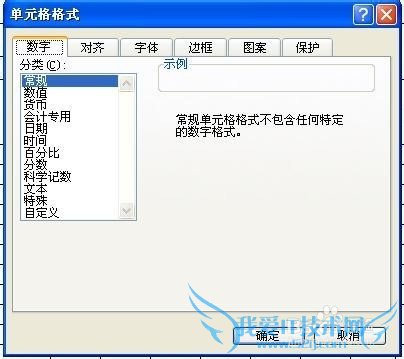
选“对齐”选项,将“垂直对齐“方式为“居中”,勾选“自动换行”复选框。
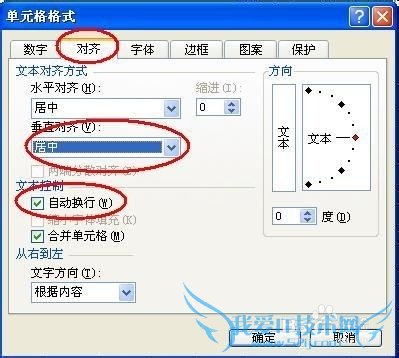
选“边框” 选项,按 “外边框”按钮,再按 “斜线”按钮,设置好后,单击“确定”按钮。
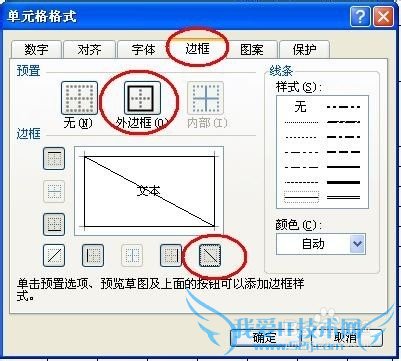
这时在第一个单元格中看到一个对角线。双击第一单元格,输入“项目姓名”。
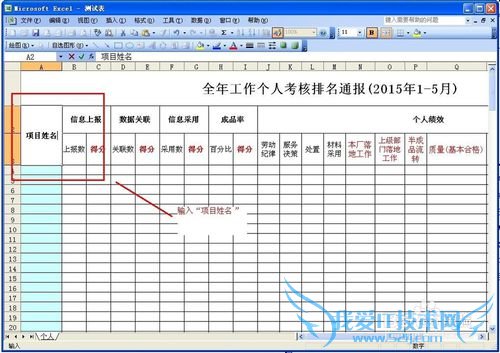
光标移到“项”字前面,连续按空格键,让字向后移动,直至换行,字与字之间也可以按空格,总之调整好就行。
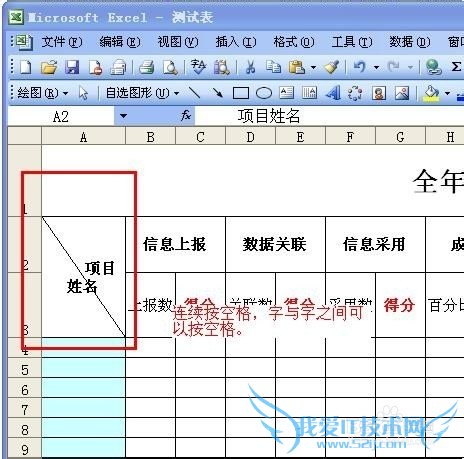
二、绘制多条斜线的单元格
想在单元格中画多条斜线,就用到“绘图”工具,如果没有看到这个工具栏,点“工具”—“自定义”—“工具栏”选项,找到“绘图”框,钩上。
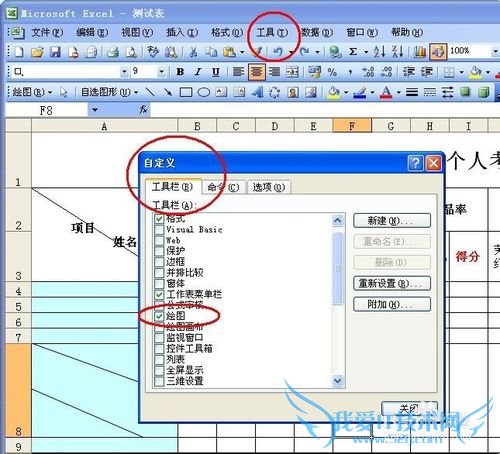
单击 “绘图”工具上的“直线”按钮,光标变成“十字”,在单元格中拖动光标,即可画出斜线。
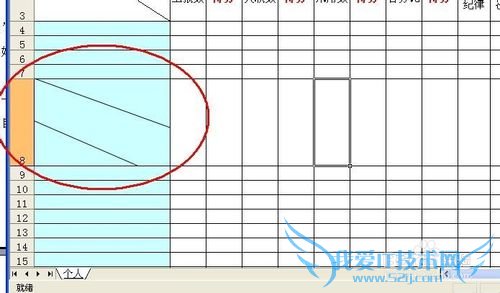
三、制作个性单元格
先在单元格输入数据,在“绘图”工具栏中选“自选图形”—“基本形状”,在其中找到需要的图形。
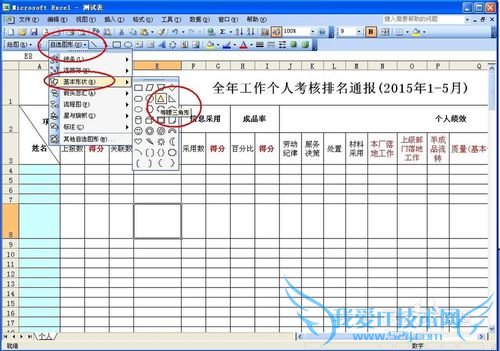
将十字光标,从单元格左上角往右下角拖,即可画出所需形状的单元格。
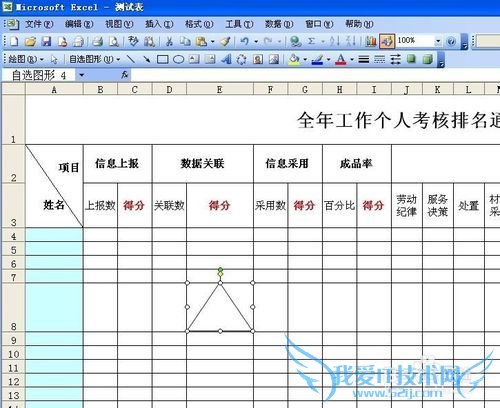
内容部分如果被覆盖,鼠标右击“三角形“,选“设置自选图形格式”,打开“颜色与线条”,选“填充”设置“无填充颜色”即可。
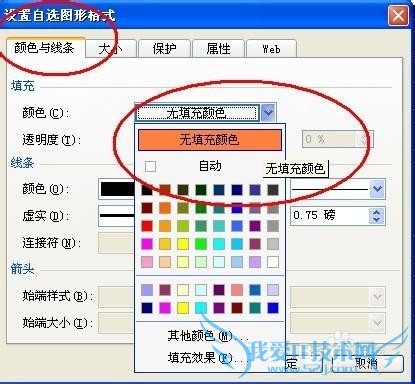
注意事项
制作表头的方法很多,要多实践。经验内容仅供参考,如果您需解决具体问题(尤其法律、医学等领域),建议您详细咨询相关领域专业人士。作者声明:本教程系本人依照真实经历原创,未经许可,谢绝转载。- 评论列表(网友评论仅供网友表达个人看法,并不表明本站同意其观点或证实其描述)
-
